Blog Anywhere avec WordPress pour Android
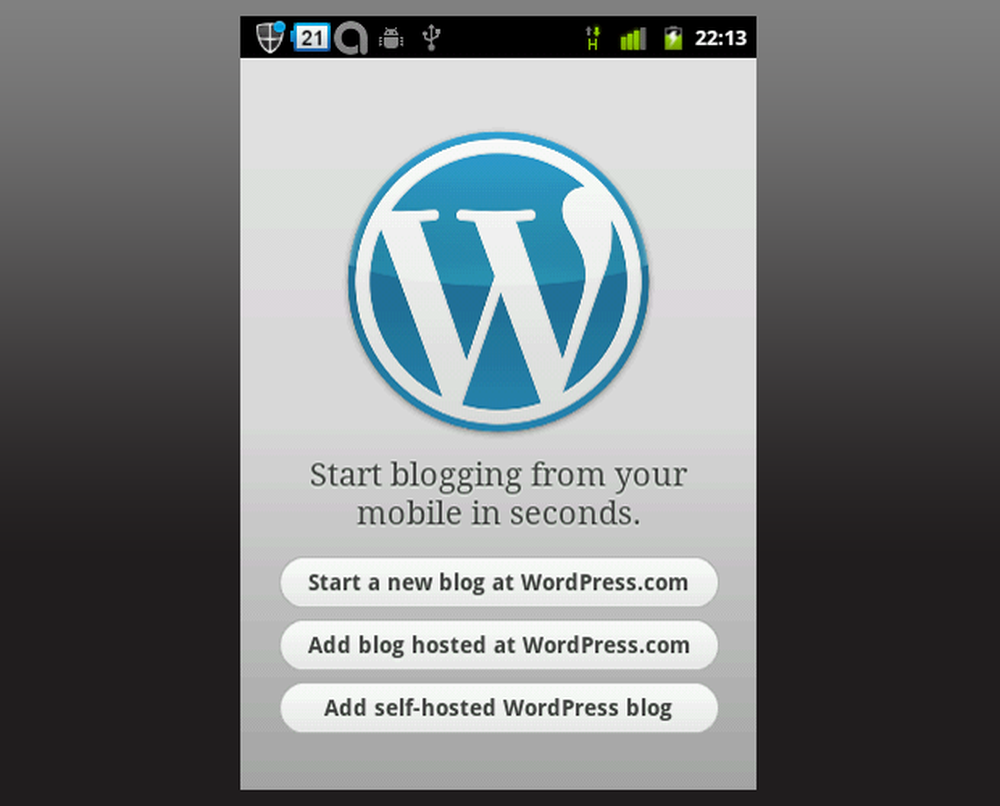
Les blogueurs étaient une race rare de personnes. Bloguer demandait un peu de créativité. Personne ne pouvait simplement s’inscrire à un blog et commencer à écrire. Les blogs en déplacement ont commencé à gagner en popularité lorsque les ordinateurs portables sont devenus disponibles, mais jusqu'à ce que la connectivité sans fil devienne omniprésente, les blogueurs ne convergeaient que dans les cybercafés et les grands événements. Mais ajoutez les netbooks et le Wi-Fi généralisé, et vous avez instantanément plus de blogueurs.
Mais cet article ne concerne pas les blogueurs. Non, ceci est un article sur ce qui est arrivé après les netbooks et le Wi-Fi. Si vous avez un blog WordPress, un smartphone et un forfait de données mobiles, il est plus facile que jamais de bloguer. Il suffit de télécharger l'application WordPress à partir de l'Android Market et vous êtes prêt à partir.
Disponibilité
WordPress pour Android est disponible gratuitement sur l'Android Market et fonctionne sur les appareils avec Gingerbread ou supérieur. Je vais me concentrer sur la version du combiné dans cette revue.
Commencer
Lorsque vous démarrez l'application pour la première fois, il vous sera demandé quel type de blog vous avez:
- hébergé chez WordPress.com, ou
- auto-hébergé à l'aide du logiciel gratuit WordPress.org.
Si vous ne possédez aucun type, vous pouvez vous inscrire à WordPress.com directement depuis l'application.
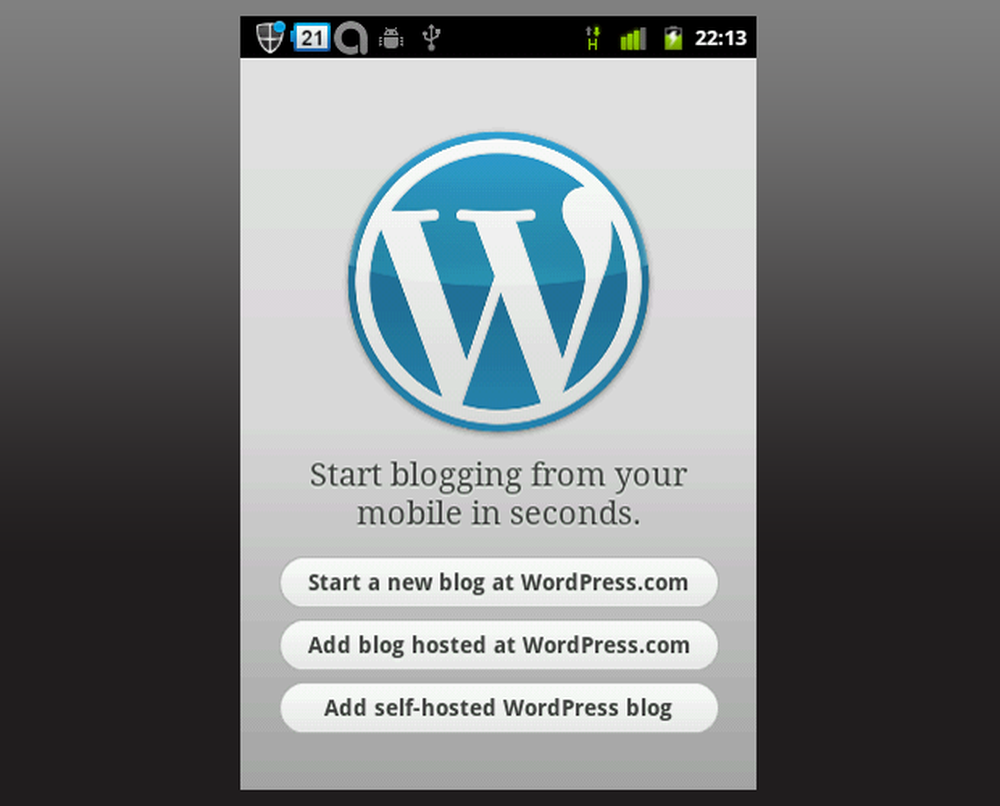
Ecran d'accueil
Une fois que vous avez tout configuré, vous serez dirigé vers le tableau de bord. Ici, vous pouvez effectuer diverses actions:
- Ajouter un nouveau message, une nouvelle page, une photo rapide ou une vidéo rapide
- Affichez vos publications, pages, commentaires et statistiques.
- Modifier vos paramètres
- Lire d'autres blogs auxquels vous êtes abonné via WordPress
Ce n'est que la pointe de l'iceberg. Il y a plus que ce qui est à l'oeil.
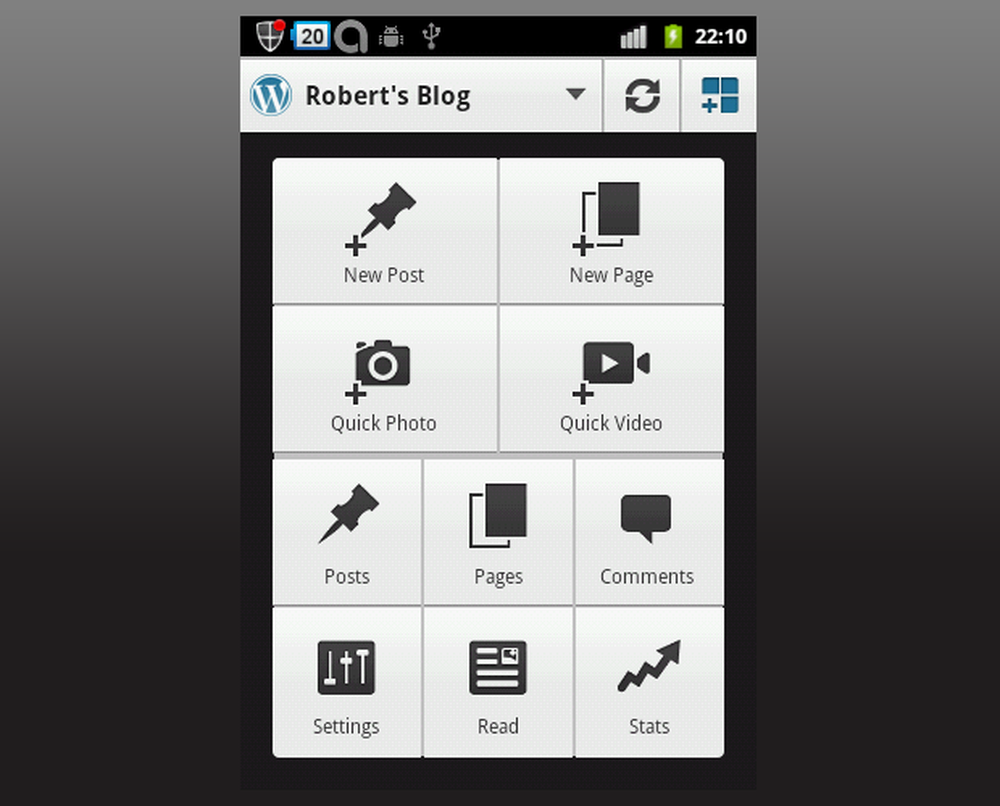
Le tableau de bord
Nouveau poste
J'avais déjà un blog WordPress avant de rejoindre l'équipe Android.AppStorm, et même si je ne savais pas que WordPress avait autant de fonctionnalités. Par exemple, je ne savais pas que vous pouvez définir une date de publication future pour un article..
La vue Nouveau message est la vue la plus importante de l'application, pour des raisons évidentes: c'est l'endroit où vous ajoutez du nouveau contenu à votre blog. Ici, vous pouvez modifier le titre, les balises et les catégories du message, ajouter un emplacement et modifier la date de publication susmentionnée pour le message. Cela est pratique lorsque vous avez une idée géniale à 3 heures du matin. et vous ne voulez pas que vos lecteurs sachent que vous êtes un oiseau de nuit.
Une autre fonctionnalité qui mérite une attention particulière est les options de formatage lorsque vous modifiez le contenu de votre message.. Audacieux, italique, souligné, et des options barrées sont disponibles. Vous pouvez également ajouter des liens, des citations et la très importante balise «plus»..
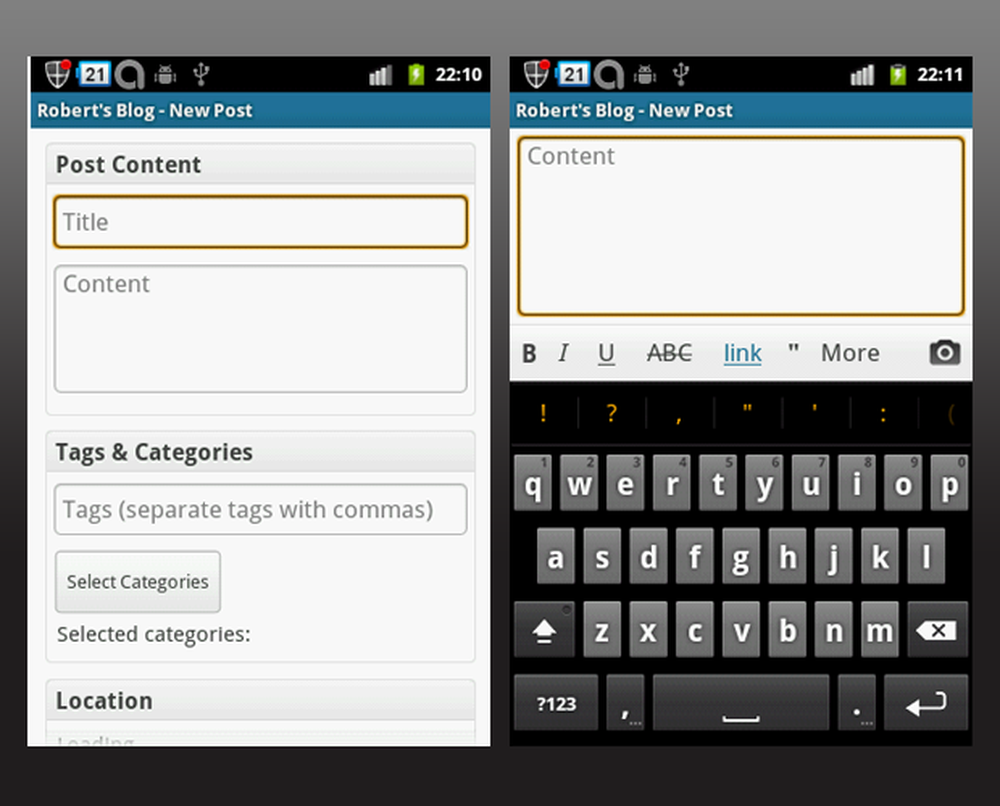
Nouvelle publication et formatage
Nouvelle page
Cela ressemble beaucoup à l'écran Nouveau message, mais pour Pages. Généralement, les pages sont utiles lorsque vous souhaitez donner à vos lecteurs des informations supplémentaires sur vous-même, leurs coordonnées, des FAQ, etc. Ceux-ci sont épinglés au sommet de votre blog.
Vous pouvez voir une liste de tous les articles et pages de votre blog via les écrans Articles et Pages..
Photo rapide et vidéo rapide
Cela ouvre l'application Appareil photo et vous permet de prendre une photo (ou une vidéo) et de l'ajouter directement à un nouveau message afin que vous puissiez donner rapidement une idée de ce qui vient de se passer..
commentaires
Dans cet écran, vous pouvez voir tous les commentaires faits sur votre blog. Vous pouvez voir sur quel message ils ont été publiés et les approuver, les marquer comme spam ou les supprimer. Il y a aussi une case à cocher sur le côté droit de chaque commentaire afin que vous puissiez sélectionner plusieurs commentaires à la fois et appliquer la même action à tous..
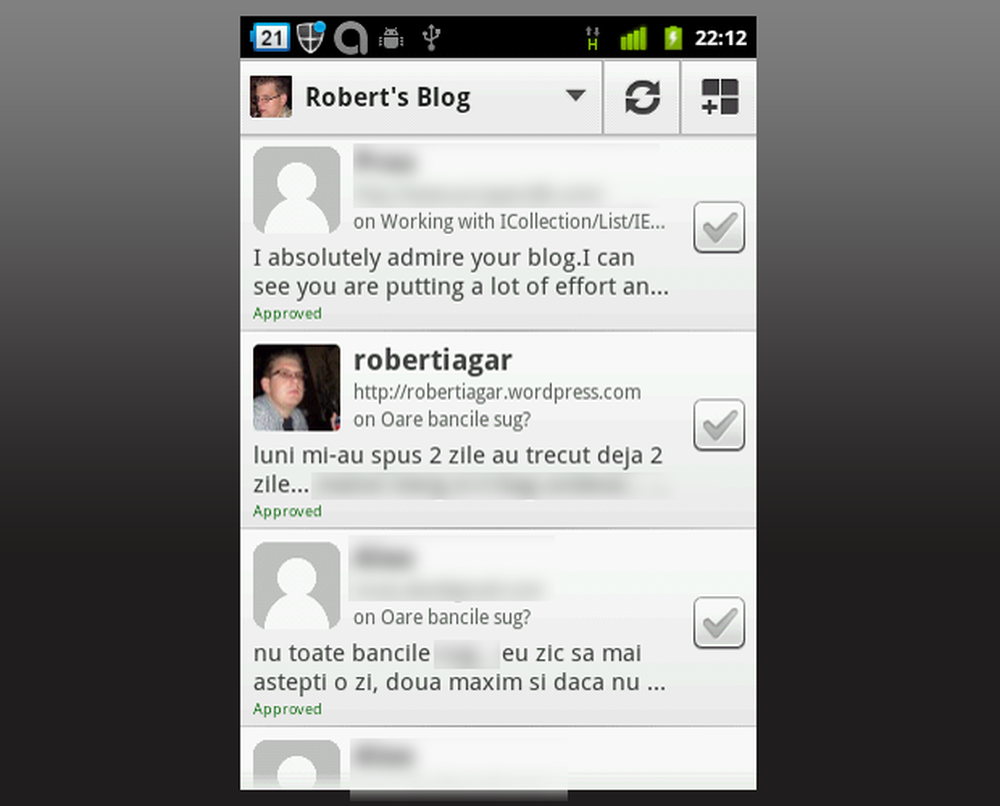
L'écran de commentaires
Réglages
Dans la vue Paramètres, vous pouvez modifier le nom d'utilisateur et le mot de passe de votre compte. Notez que cela signifie que vous devez vous connecter à un autre compte plutôt que de modifier votre compte existant. Vous ne pouvez pas changer votre mot de passe à partir de l'application mobile, mais vous pouvez le changer sur la page Votre profil sur le Web..
Vous pouvez également modifier le mode de téléchargement de vos images: en conservant la largeur et la hauteur d'origine ou en définissant la largeur sur une valeur prédéfinie comprise entre 100 et 1 000. Bien entendu, les applications modifieront également la hauteur pour conserver le même rapport d'aspect. . Ceci est utile pour toute personne bénéficiant d'un forfait de données limité..
Rappelez-vous quand j'ai dit que vous pourriez ajouter un emplacement à votre message? Ici, vous pouvez l'activer pour être ajouté par défaut lorsque vous commencez une nouvelle publication..
Statistiques
Celui-ci pour tous ceux qui sont obsédés par les chiffres. Vous pouvez voir les vues de votre blog pour le mois, la semaine, le trimestre, l'année ou depuis le jour où vous avez lancé votre blog..
Plus d'options
Si vous cliquez sur le bouton Menu dans le tableau de bord, une option de préférences s’affiche. Ici, vous pouvez activer les notifications push pour apprendre quand quelqu'un commente sur votre blog. Vous pouvez également définir l'intervalle de temps et ajouter une signature au slogan à vos publications..
Le mauvais
Jusqu'à présent, WordPress pour Android est une excellente application. Le système d’affichage est très bien rodé et je n’ai trouvé aucun problème majeur. Le seul inconvénient est que lorsque vous choisissez une catégorie pour votre message, vous ne disposez pas d'arborescence similaire à celle de la version de bureau. C'est peut-être à cause du petit écran de mon appareil, mais je suis sûr qu'il peut être implémenté d'une manière ou d'une autre. Je ne pense pas qu'un petit retrait serait blessant.
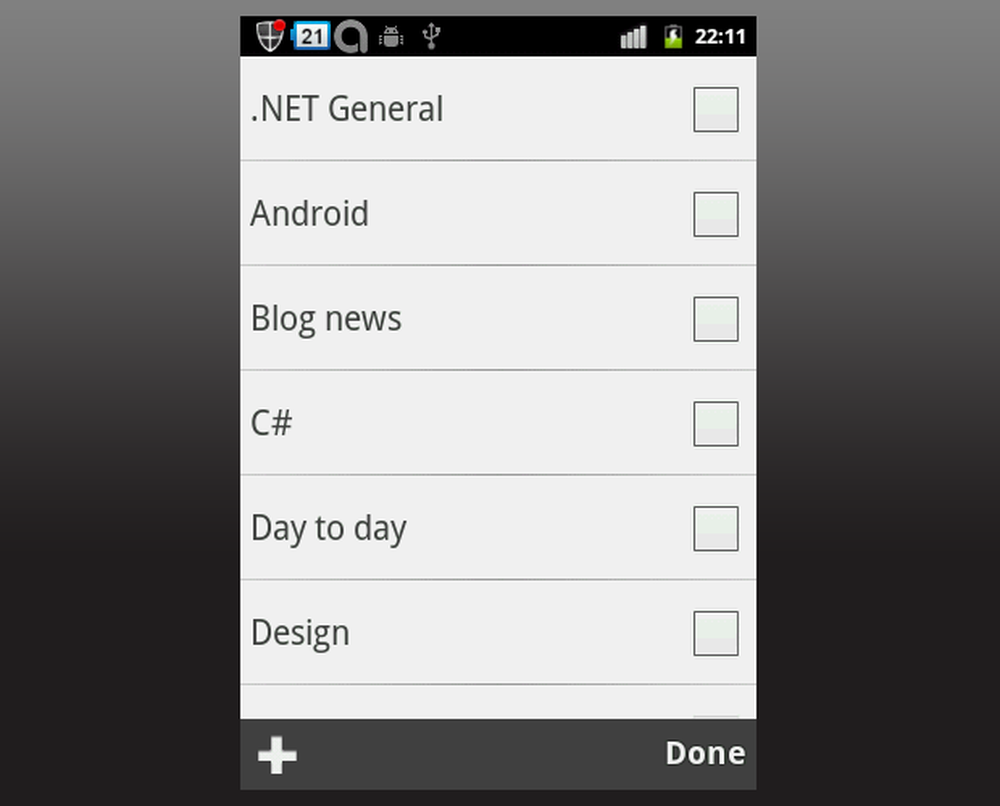
Catégories manquantes vue arborescente
Un autre écran qui se comporte étrangement est la vue Statistiques. Si vous souhaitez modifier les statistiques à afficher (par exemple, passer de vues à vues de publication), l’application génère une erreur Java aléatoire. Heureusement, la gestion des erreurs est correctement implémentée et l'application ne plante pas - elle ne charge pas les statistiques.
Autre que ces problèmes, l'application est assez stable et fonctionne sans accroc.
Dernières pensées
Que puis-je dire? WordPress pour Android est la prochaine étape pour les blogueurs et les aide à bloguer de pratiquement partout où ils ont un signal 3G. L'interface est très bien conçue et les options de formatage sont pratiques. Globalement, je lui donne un score parfait de 10.
Les problèmes de catégories sont irritants mais ne posent aucun problème. Ce bug de statistiques, cependant, est un réel problème. Certes, vous ne pourrez pas gérer l'intégralité de votre blog à partir d'un appareil mobile, mais cela devrait être corrigé. Cependant, je n'ai pas abaissé le score, car j'estime que cette application devrait mettre l'accent sur l'affichage, et elle fait un excellent travail à cet égard..




